Mopria 打印服务插件是非盈利组织Mopria联盟提供的统一移动打印标准的打印服务插件,Mopria 打印服务插件让您的安卓智能手机或平板能够连接到Mopria认证过的打印机或多功能一体机,透过无线网络或Wi-Fi进行打印,在中国,Mopria联盟授权PANTUM奔图为其上传和维护Mopria移动打印服务APP。
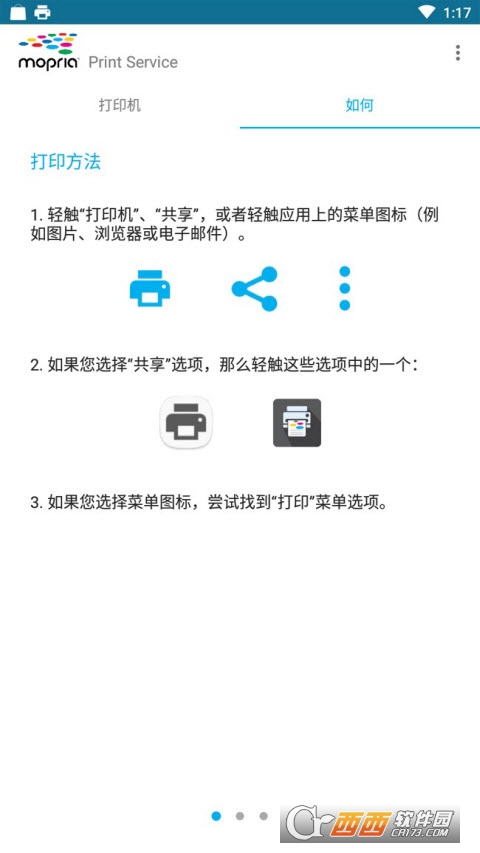
应用特色
打印机连接方式非常简单,轻松学会流程完成连接;
一键多选图片文件,开启幻灯片功能播放图片幻灯片;
轻松设置图片文件为桌面/锁屏,操作简单点击即可;
全方位加密文件,保护文件安全,拒绝文件内容泄露;
同步输出文件数据,打印机迅速相应完成文件的打印;
HP 打印机 - 使用 Mopria 打印服务进行打印
本文档适用于 HP 联网打印机和 Wi-Fi Direct 打印机及 Android 智能手机和平板电脑。
提供的免费应用程序 Mopria 打印服务插件,将照片、文档、网页和电子邮件从您的 Android 设备或平板电脑打印到 HP 连网的打印机。
步骤 1:了解相关要求
安装 Mopria 打印服务插件之前,请确保打印机和您的 Android 设备符合连接要求。
打印机已连接至无线网络或有线 (Ethernet) 网络,或已开启 Wi-Fi Direct。
如果您打算通过网络连接进行打印,请将 Android 设备与打印机连接到同一无线网络。
将打印机与 Android 设备移近接入点(路由器),但距离不能小于大约 6 英尺(1.8 米)。距离越远,无线信号就越弱。
步骤 2:安装 Mopria 打印服务插件,然后将其打开
Android 5.x 或 6.x 版本:转到移动设备上的“设置”菜单,然后启用 Mopria 插件。
注意:
在更高的 Android 版本上,默认情况下该插件处于启用状态。
在设备上的应用程序列表中,打开 Mopria 打印服务插件,然后接受许可协议。
该应用程序将搜索与您的移动设备处于同一网络的打印机。
如果显示 Wi-Fi 和 Wi-Fi Direct 打印机列表,请继续执行以下步骤。
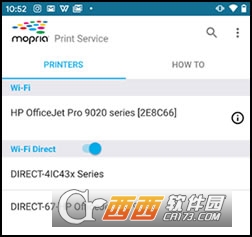
如果没有显示打印机,请按照应用程序中的提示来解决此问题,或者点击菜单图标  ,了解详细的故障排除步骤,然后继续执行以下步骤。
,了解详细的故障排除步骤,然后继续执行以下步骤。
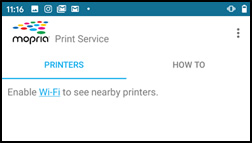
在“打印设置”中启用 Mopria 打印服务。
步骤 3:使用 Mopria 打印服务插件进行打印
通过在菜单中提供打印选项的 Android 应用程序,打印照片、文档、电子邮件或网页。
注意:
菜单、图标和打印设置的位置因 Android 版本和设备制造商的不同而有所差异。
在您想要用来打印的应用程序(例如 Gmail、Drive 或 Photos)中,选择您想要打印的项目。
点击菜单图标  ,然后点击打印。如果您没有看到打印选项,请转到常见问题 (FAQ) 中的我可以在应用程序中没有打印选项的情况下打印吗。
,然后点击打印。如果您没有看到打印选项,请转到常见问题 (FAQ) 中的我可以在应用程序中没有打印选项的情况下打印吗。
打印预览屏幕将在 10 秒内显示。
点击向下箭头,以查看打印机列表,然后选择您的打印机。
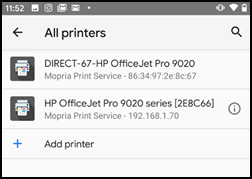
要通过网络进行打印,请从可用的打印机列表中选择HP [您的打印机型号]。
要通过 Wi-Fi Direct进行打印,请从可用的打印机列表中选择DIRECT-xx-HP [您的打印机型号]。
点击向下箭头,以更改打印设置,例如页面范围、边框或打印质量,然后点击打印图标  。
。
使用说明
选择需要打印的文件,点击右上角按钮
浏览列表找到打印,选择打印功能
调整打印设置,设定打印份数与纸张尺寸
点击开始打印,等待打印机运行完毕
版本记录
改善了用户消息传递的工作状态
安全更新
其它错误修复和可靠性改进
中文名:Mopria Print Service
包名:org.mopria.printplugin
MD5值:eb859d8f726c1d4c6af220771b847576

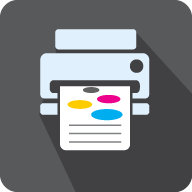




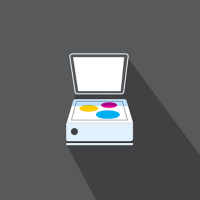







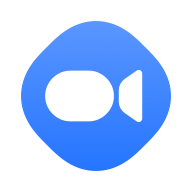



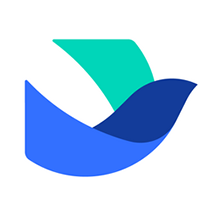

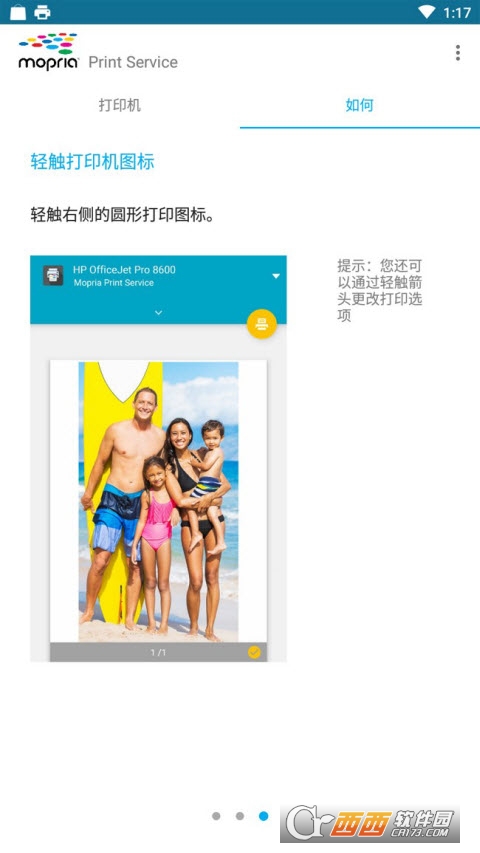
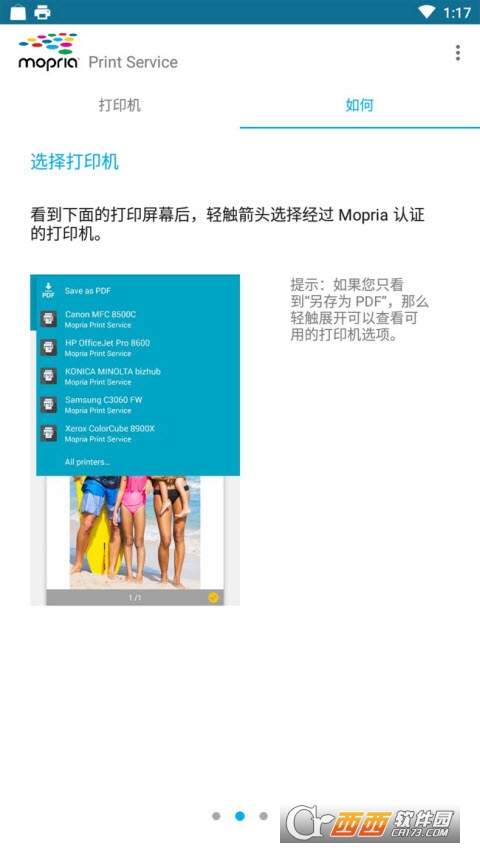

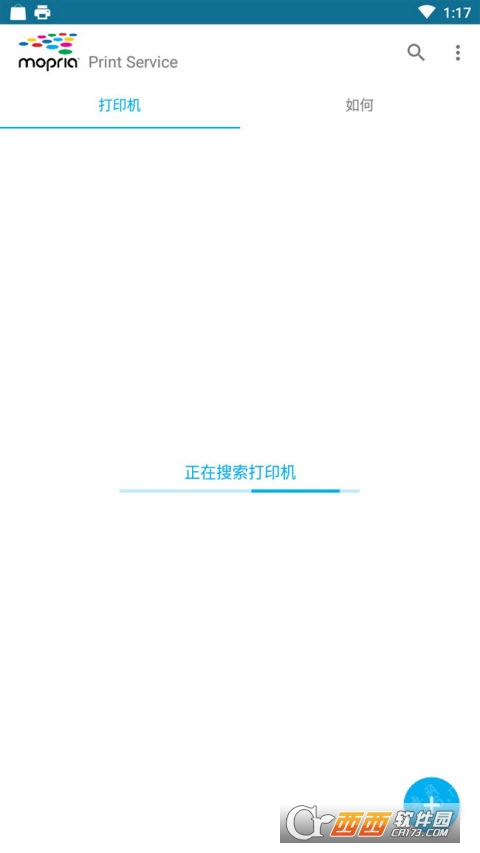

 下载
下载  下载
下载  下载
下载  下载
下载 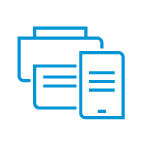 下载
下载  下载
下载 
 下载
下载  下载
下载  下载
下载  下载
下载  下载
下载 
 下载
下载  下载
下载  下载
下载  下载
下载 
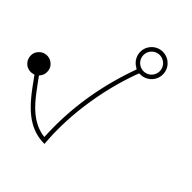 下载
下载  下载
下载  下载
下载  下载
下载 
 大小: 96.1M
大小: 96.1M
 大小: 35.9M
大小: 35.9M
 美团大象最新版v6.33.0安卓版
美团大象最新版v6.33.0安卓版  Huion Sketch官方版V3.2.7 安卓版
Huion Sketch官方版V3.2.7 安卓版  腾讯会议app官方版v3.28.21.417安卓版
腾讯会议app官方版v3.28.21.417安卓版  蜂鸟众包(配送兼职平台)9.0.0官方安卓版
蜂鸟众包(配送兼职平台)9.0.0官方安卓版 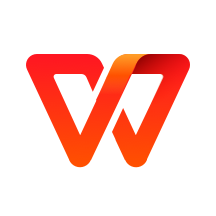 金山WPS(WPS Office)手机版v18.1官方安卓版
金山WPS(WPS Office)手机版v18.1官方安卓版 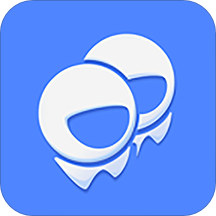 手机飞信2022版V7.1.2.1015安卓通用版
手机飞信2022版V7.1.2.1015安卓通用版  讯飞文档app官方版v2.4.13.1138 安卓版
讯飞文档app官方版v2.4.13.1138 安卓版 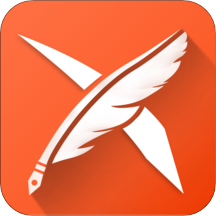 享做笔记appv6.1.2安卓版
享做笔记appv6.1.2安卓版  天眼查app官方版v14.9.11安卓版
天眼查app官方版v14.9.11安卓版  美团酒店商家5.1.2官方安卓版
美团酒店商家5.1.2官方安卓版 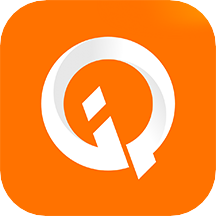 权大师app查商标7.6.2官方安卓版
权大师app查商标7.6.2官方安卓版  企查查(企业信用查询)v18.1.0官方最新版
企查查(企业信用查询)v18.1.0官方最新版  饿了么商家版最新版本V11.5.0 官方版
饿了么商家版最新版本V11.5.0 官方版  易企秀设计app手机版v5.40.0 最新版
易企秀设计app手机版v5.40.0 最新版  招才猫直聘官方appv7.23.1
招才猫直聘官方appv7.23.1  小步外勤手机版app(定位轨迹)V3.448安卓版
小步外勤手机版app(定位轨迹)V3.448安卓版  阿里卖家手机版10.92.1 官方版
阿里卖家手机版10.92.1 官方版 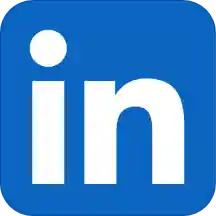 领英app最新版V6.1.2安卓版
领英app最新版V6.1.2安卓版  微店店长版app安卓版v9.5.72 官方最新版
微店店长版app安卓版v9.5.72 官方最新版  boss直聘招聘版手机版V12.100安卓版
boss直聘招聘版手机版V12.100安卓版  QQ邮箱客户端v6.5.4最新版
QQ邮箱客户端v6.5.4最新版